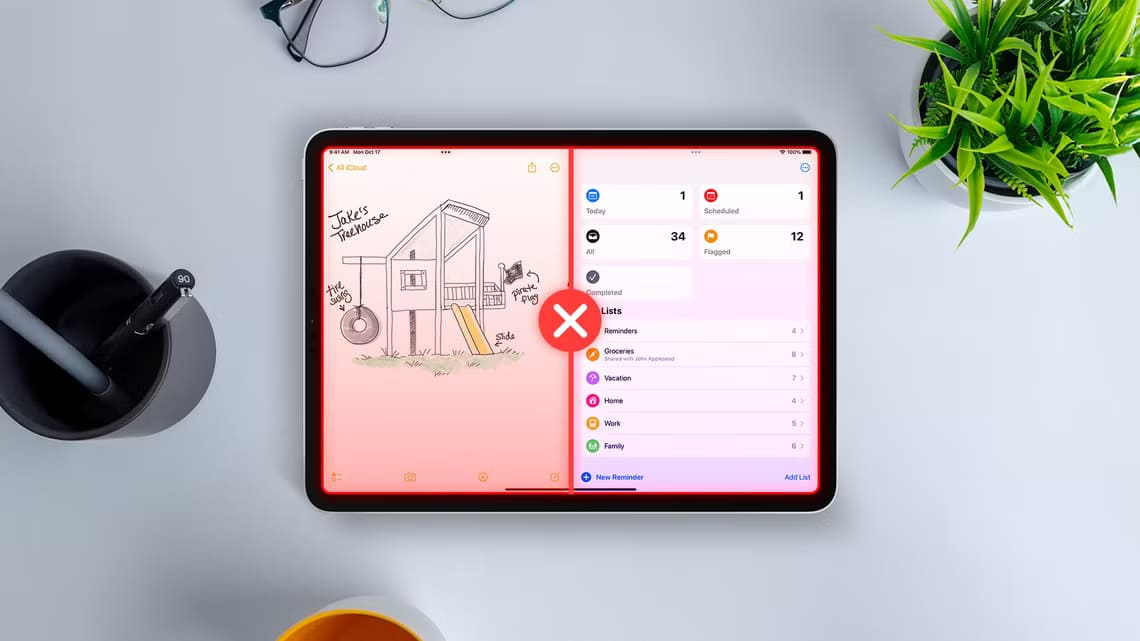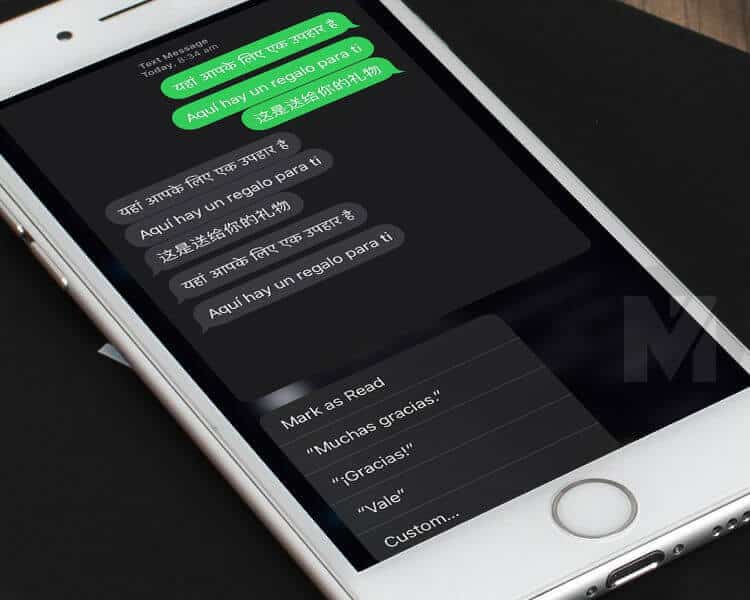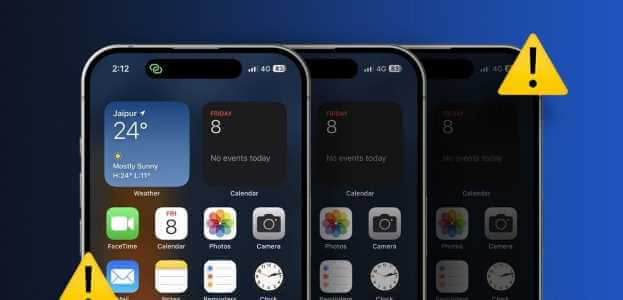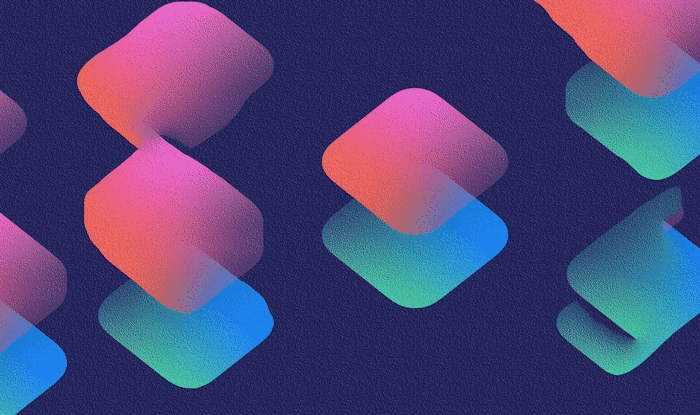Brug af dit Apple Watch sammen med din iPhone kan hjælpe dig med at få fuldt udbytte af dets forskellige funktioner. Med sikkerhed i tankerne kan du altid indstille en adgangskode for at forhindre andre i at få adgang til den. Det kan dog være besværligt konstant at indtaste din adgangskode. For at undgå dette kan du aktivere (eller deaktivere) håndledsregistrering på dit Apple Watch.
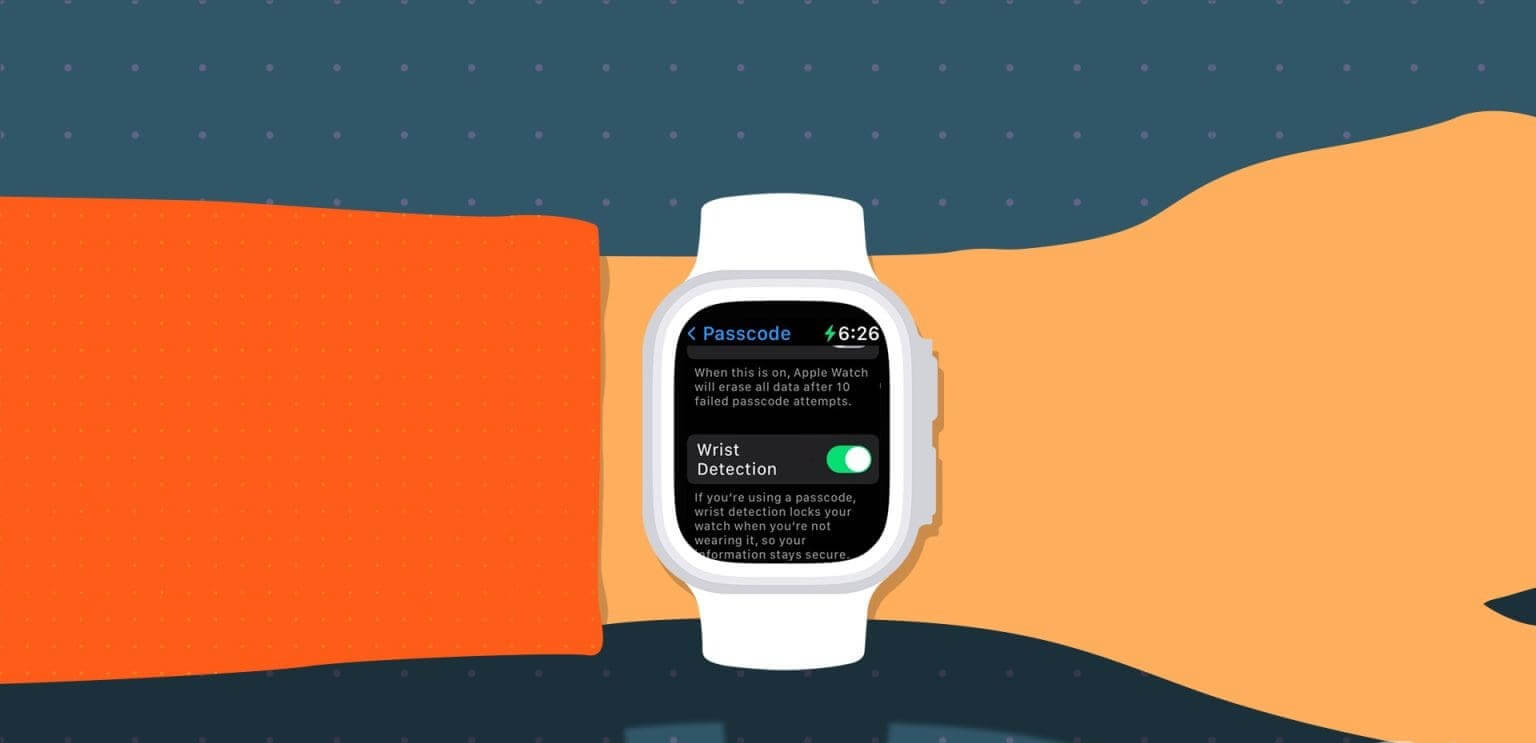
Selvom det er nemt at låse dit Apple Watch op automatisk, kan deaktivering af håndledsregistrering også forårsage, at nogle Apple Watch-funktioner ikke fungerer korrekt.
For bedre at forstå dette, lad os se nærmere på, hvad håndledsdetektion er, og hvordan du kan aktivere eller deaktivere det på dit Apple Watch.
Hvad er håndledsdetektion på Apple Watch?
Som navnet antyder, bruger Wrist Detection specifikke sensorer og bevægelser til at registrere, hvornår du tager dit ur på og af. Dette kan hjælpe med at tilpasse dit urs funktioner, f.eks. deaktivering af din adgangskode, automatisk tænding af din Apple Watch-skærm, når du bevæger dit håndled, og mere, hvilket gør det både sikkert og nemt at bruge.
Du skal aktivere håndledsregistrering.
De fleste Apple Watches har håndledsregistrering aktiveret som standard. Der er dog muligheder for at deaktivere det. Men hvad indebærer det? Lad os finde ud af det.

Når du åbner dit Apple Watch
Håndledsregistrering låser automatisk dit Apple Watch op, når den registrerer, at du har det på, hvilket sparer dig besværet med at indtaste din Apple Watch-adgangskode gentagne gange. Bemærk, at du skal have din adgangskode aktiveret for at bruge denne funktion. På den anden side kan uautoriserede brugere få adgang til dit Apple Watch, da den ikke kan registrere, hvem der har det på.
Brug af Apple Pay på Apple Watch
Aktivering af håndledsregistrering giver dig mulighed for at bruge Apple Pay uden en adgangskode, når det registrerer, at du har dit ur på. På samme måde sikrer det, at din adgangskode er aktiveret til Apple Pay, når du tager dit ur af. Men hvis denne funktion er slået fra, skal du indtaste din adgangskode, når du bruger Apple Pay, uanset om du har dit ur på eller ej.
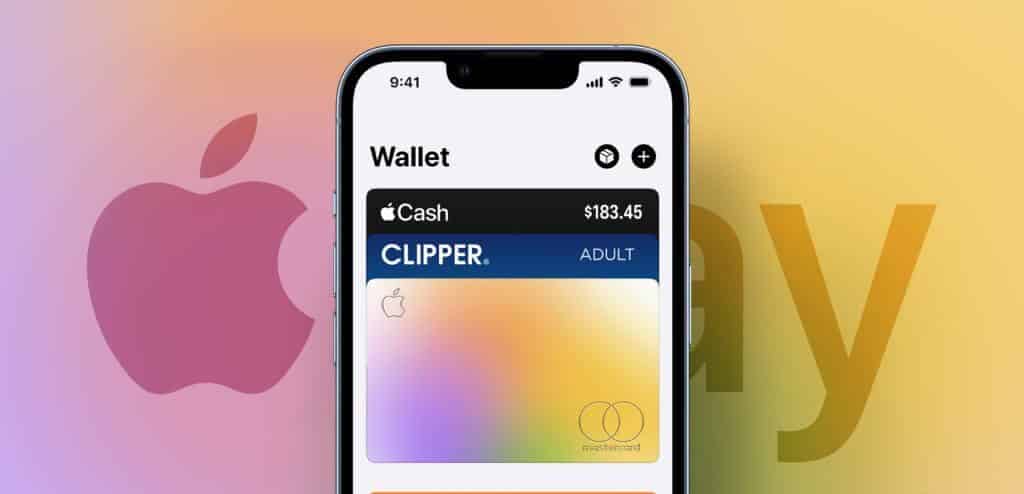
Brug funktionen "løft for at vække"
Apple Watch-skærmen tændes automatisk, når den registrerer bevægelse ved hjælp af funktionen "Hæv for at vække", når håndledsregistrering er slået til. Tilsvarende slukkes urets skærm, når den registrerer, at du ikke længere kigger på uret.
Selvom du kan spare batteristrøm ved at bruge "Hæv for at vække", Deaktiver "altid tændt"Håndledssensorer kan dog få dit Apple Watch-batteri til at aflades hurtigere.
Apple Watch-notifikationer og -advarsler
Håndledsregistrering administrerer notifikationer og opkaldsalarmer baseret på dine håndledsbevægelser. Disse alarmer er muligvis ikke tilgængelige på urskærmen, når du fjerner dit Apple Watch.
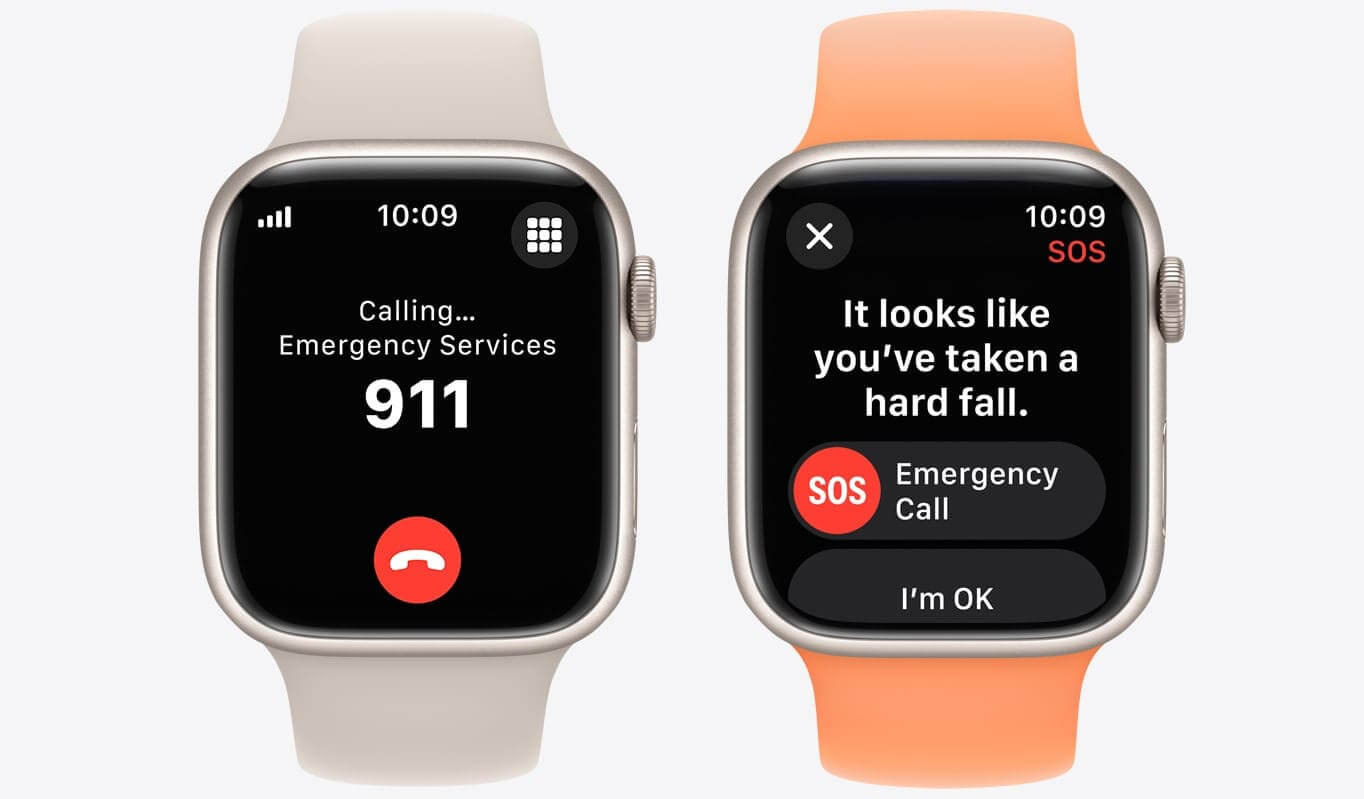
Brug andre Apple Watch-funktioner
Afhængigt af din urmodel giver aktivering af håndledsregistrering dig adgang til Apple Watch-funktioner som: Falddetektion, OgPulsmåling, måling af ilt i blodet, søvnregistrering, aktivitetsmåling, måling af respirationsfrekvens, automatisk oplåsning osv. Disse funktioner vil være deaktiverede eller delvist utilgængelige, når håndledsregistrering er deaktiveret.
Nogle begrænsninger ved håndledsdetektion
Håndledssensorer fungerer muligvis ikke korrekt, hvis du har en tatovering på dit håndled. Derudover er håndledsregistrering muligvis ikke tilgængelig, hvis dit Apple Watch er i lavstrømstilstand.
Nu hvor vi ved mere om, hvad der sker, når vi bruger eller ikke bruger håndledsregistrering, lad os se på, hvordan du administrerer indstillinger for håndledsregistrering med dit Apple Watch og din iPhone.
Sådan aktiverer eller deaktiverer du håndledsregistrering
Selvom håndledsregistrering er aktiveret som standard, kan der være tidspunkter, hvor du ved et uheld deaktiverer det fra indstillingsmenuen. I dette tilfælde kan du aktivere det manuelt. Følg nedenstående trin for at slå håndledsregistrering til eller fra, hvis det er nødvendigt.
Trin 1: على Apple Watch, Klik på digital Crown En gang for at åbne Applikationsbibliotek.
Tip: Se vores artikel, hvis du: Digital Crown virker ikke på Apple Watch.
Trin 2: Her skal du klikke på Indstillinger.
Trin 3: Rul derefter ned og klik på Adgangskode.
Bemærk: Hvis du har en specifik adgangskode, skal du indtaste den for at få adgang til adgangskodemenuen.
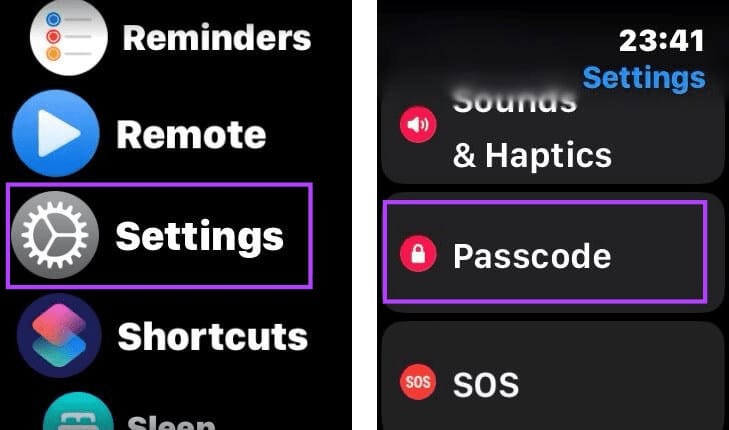
Trin 4: Her, løb vippekontakt For at detektere håndleddet.
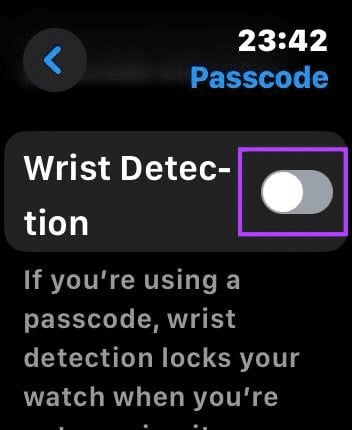
Dette aktiverer håndledsregistrering. Hvis du vil deaktivere det, skal du følge ovenstående trin og slukke for håndledsregistrering.
Sådan aktiverer eller deaktiverer du håndledsregistrering på din iPhone
Udover at bruge dit Apple Watch kan du aktivere eller deaktivere håndledsregistrering fra Watch-appen på din iPhone. Når dine indstillinger er synkroniseret, justeres denne funktion også tilsvarende på dit Apple Watch. Sådan gør du.
Trin 1: på enheden iPhone Din, åbn Watch-appen.
Trin 2: Her skal du rulle ned og trykke på adgangskode.
Bemærk: Hvis du har angivet en adgangskode, skal du indtaste den på dit Apple Watch for at få adgang til menuen med adgangskodeindstillinger på din iPhone.
Trin 3: Her, tænd for kontakten. håndledsopdagelse.
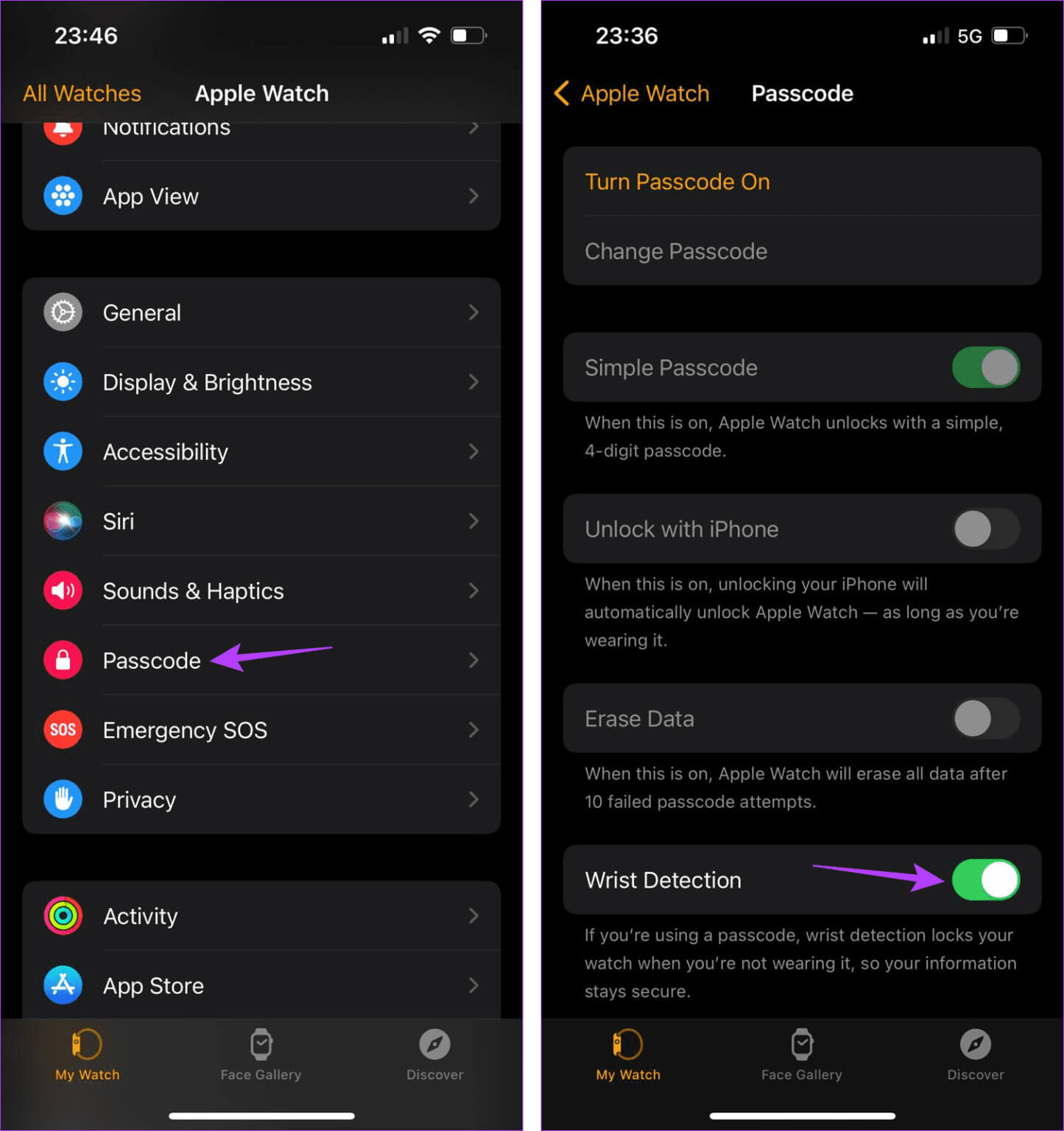
Dette vil øjeblikkeligt aktivere håndledsdetektion. Hvis du vil deaktivere det, skal du følge nedenstående trin.
Deaktiver håndledsregistrering på Apple Watch
Trin 1: Åben Se app på din iPhone.
Trin 2: Klik på adgangskodeIndtast om nødvendigt. adgangskode Relateret til Apple Watch.
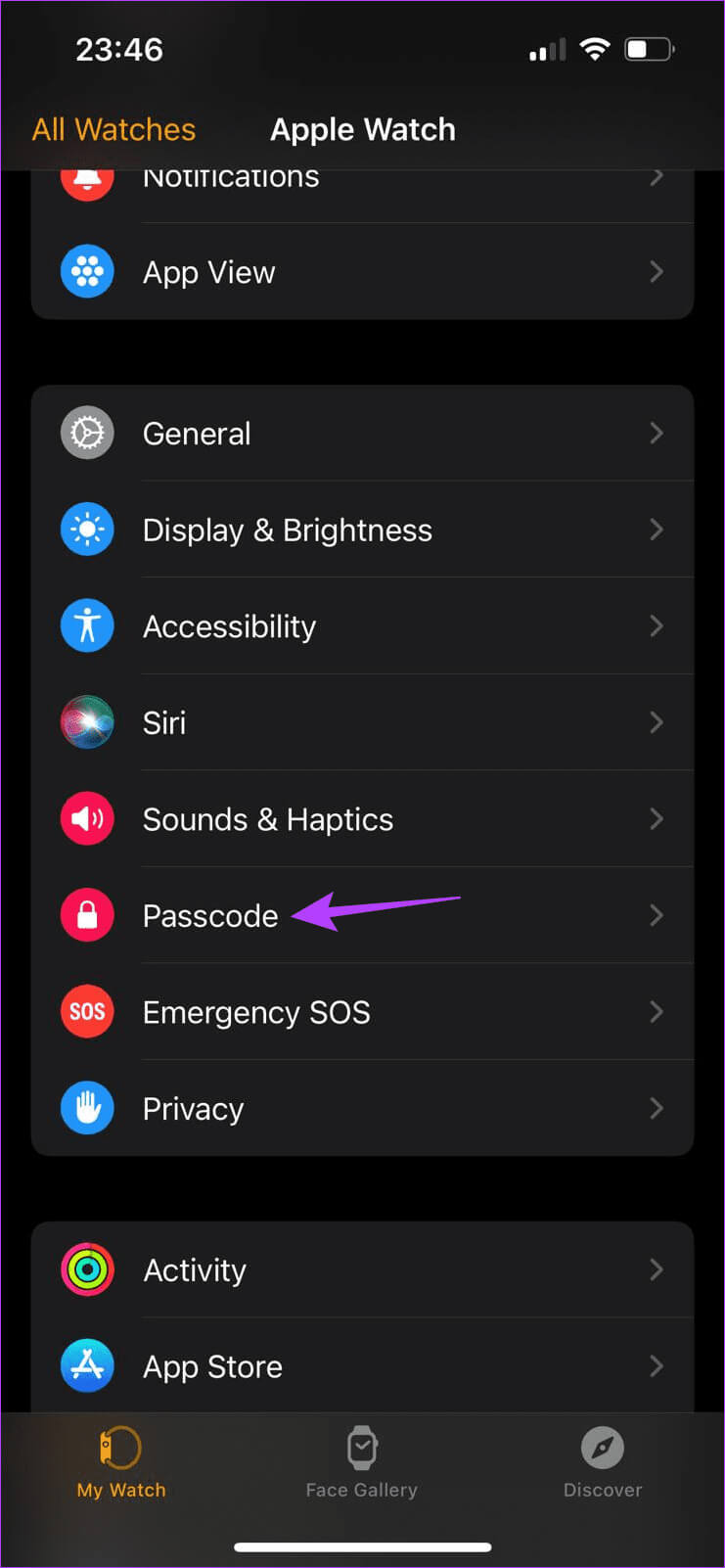
Trin 3: Rul ned og sluk for kontakten. håndledsopdagelse.
Trin 4: Klik på slukker Til bekræftelse.
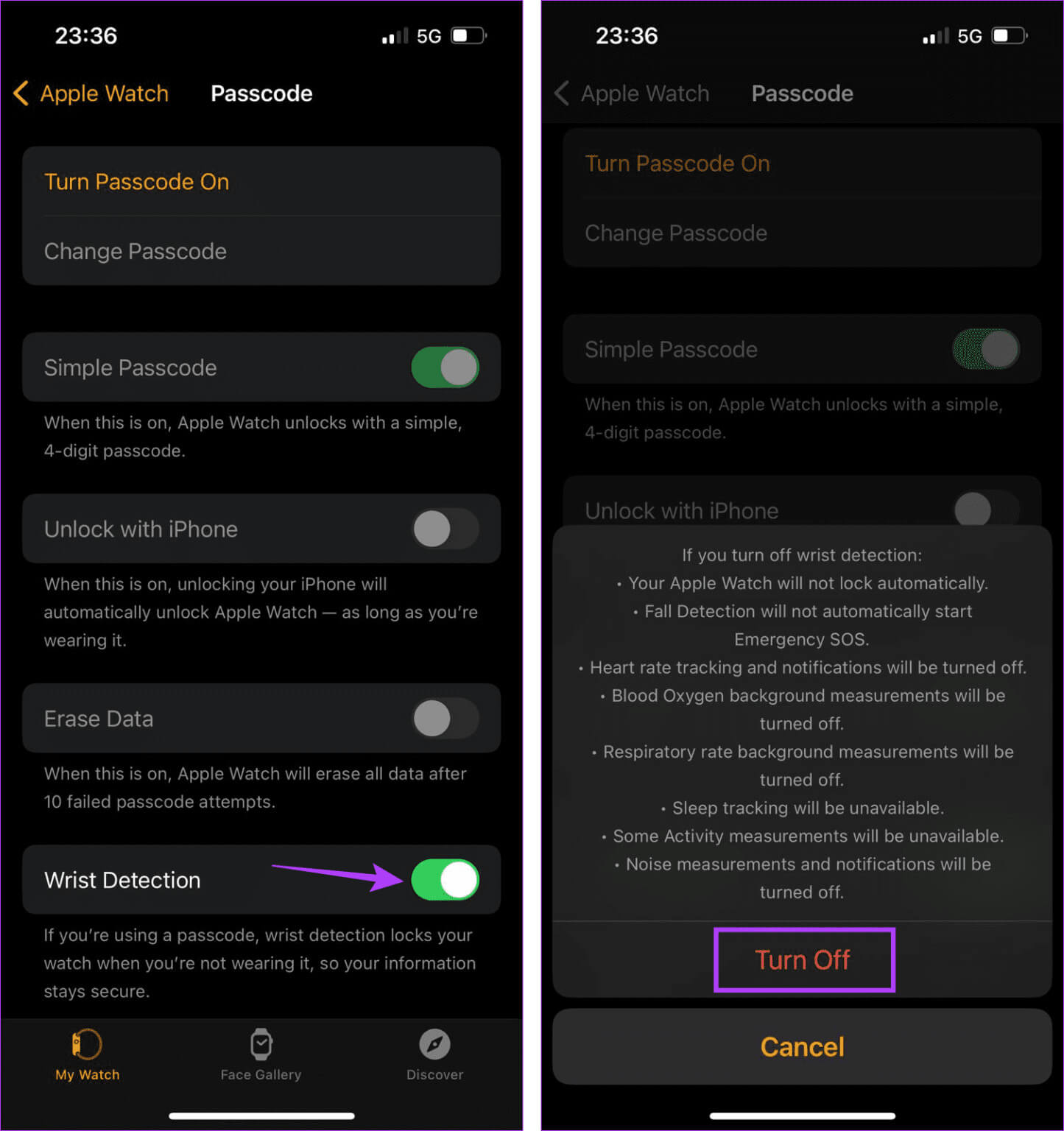
Dette vil deaktivere håndledsregistrering. Når det er gennemført, kan du muligvis ikke få adgang til visse Apple Watch-funktioner.
Ofte stillede spørgsmål om håndledsgenkendelse på Apple Watch
Q1. Påvirker håndledsregistrering andre Apple Watch-funktioner?
Svar: Ja, at slå håndledsregistrering fra vil påvirke og kan endda deaktivere andre funktioner, såsom aktivitetsmålinger, pulsmåling, notifikationer, faldregistrering osv. Derudover, hvis du har angivet en adgangskode, vil du blive bedt om at indtaste den hver gang du bruger Apple Pay, når håndledsregistrering er slået fra.
Q2. Hvor mange gange kan man aktivere eller deaktivere funktionen til håndledsregistrering?
Svar: Du kan aktivere eller deaktivere din håndledsdetekteringsfunktion, når du vil.
Q3. Slår lavstrømstilstand håndledsregistrering fra?
Svar: hvornår Slå lavstrømstilstand til på Apple WatchDen deaktiverer nogle andre funktioner for at spare på batteriet. Dette kan medføre, at håndledsregistrering ikke fungerer korrekt, eller endda få dit Apple Watch til at slukke.
Gør mere med dit Apple Watch
Håndledsregistrering kan hjælpe med at sikre dit Apple Watch, samtidig med at du får adgang til nogle appfunktioner, som ellers måske ikke ville være tilgængelige. Vi håber, at denne artikel hjælper dig med bedre at forstå håndledsregistrering og hvordan du aktiverer eller deaktiverer det på dit Apple Watch.